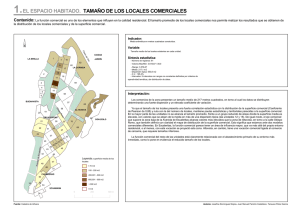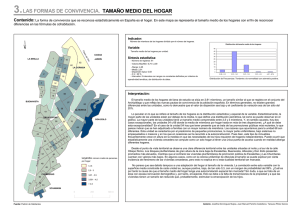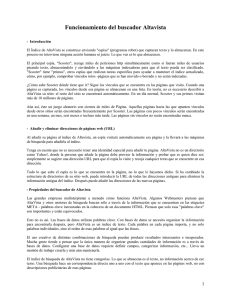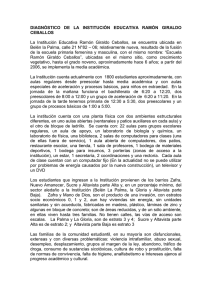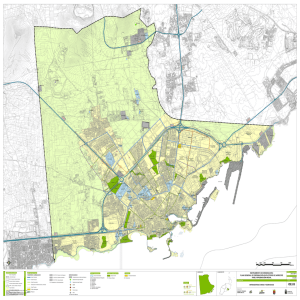Buscador AltaVista
Anuncio
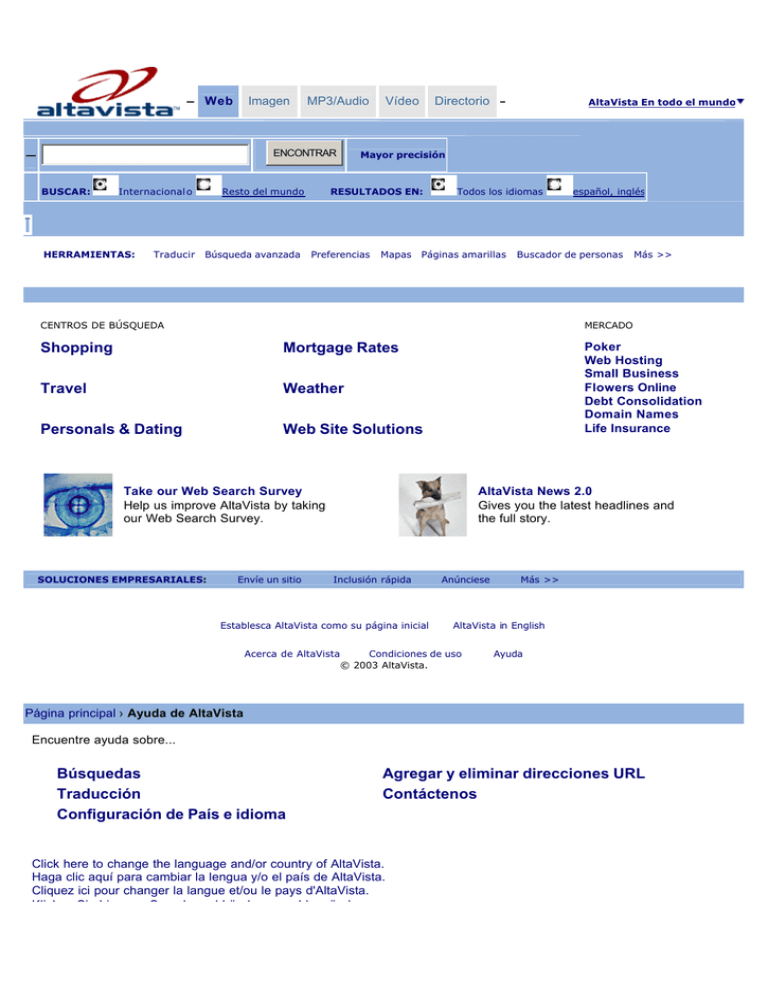
Web Imagen MP3/Audio Internacional o HERRAMIENTAS: Traducir Resto del mundo Búsqueda avanzada Directorio AltaVista En todo el mundo Mayor precisión ENCONTRAR BUSCAR: Vídeo RESULTADOS EN: Preferencias Mapas Todos los idiomas Páginas amarillas Buscador de personas CENTROS DE BÚSQUEDA Más >> MERCADO Shopping Mortgage Rates Travel Weather Personals & Dating Web Site Solutions Poker Web Hosting Small Business Flowers Online Debt Consolidation Domain Names Life Insurance Take our Web Search Survey Help us improve AltaVista by taking our Web Search Survey. SOLUCIONES EMPRESARIALES: español, inglés Envíe un sitio AltaVista News 2.0 Gives you the latest headlines and the full story. Inclusión rápida Establesca AltaVista como su página inicial Acerca de AltaVista Anúnciese Más >> AltaVista in English Condiciones de uso © 2003 AltaVista. Ayuda Página principal › Ayuda de AltaVista Encuentre ayuda sobre... Búsquedas Traducción Configuración de País e idioma Agregar y eliminar direcciones URL Contáctenos Click here to change the language and/or country of AltaVista. Haga clic aquí para cambiar la lengua y/o el país de AltaVista. Cliquez ici pour changer la langue et/ou le pays d'AltaVista. Klicken Sie hier, um Sprach- und Länderauswahl zu ändern. Scattisi qui per cambiare la lingua e/o il paese di AltaVista. Página principal › Ayuda de AltaVista > Búsqueda Distintos tipos de búsquedas Web Imagen Audio Vídeo Directorio Noticias Búsqueda de webmasters Características de AltaVista Mayor precisión AltaVista Prisma Búsqueda Web avanzada Accesos directos de AltaVista Términos especiales de búsqueda Configuración Filtro familiar Informar sobre páginas ofensivas Sugerencias de búsqueda Web básica AltaVista le invita a buscar su colección de contenido digital con miles de millones de páginas Web, recursos de datos y archivos de multimedia simplemente escribiendo una consulta y haciendo clic en el botón Buscar. ?? Cuando usted escribe varias palabras en el cuadro de búsqueda, AltaVista busca páginas Web que contengan todas esas palabras. ?? Sea tan específico como pueda. (Por ejemplo: Baltimore Ravens en vez de simplemente Ravens) ?? Introduzca palabras que usted crea que aparecerán en la página Web que desea. AltaVista indexa todas las palabras de cada página Web. ?? Para buscar una frase exacta, póngala entre comillas (por ejemplo: "ser o no ser"). ?? No se hace distinción entre mayúsculas y minúsculas. Para mantener las mayúsculas, ponga la palabra entre comillas. ?? Las palabras con signos de puntuación entre ellas se tratan como si estuvieran encerradas entre comillas. Todos los signos de puntuación reciben el mismo tratamiento. (Por ejemplo: Ford.mustang/convertible brinda los mismos resultados que "ford mustang convertible".) ?? Si obtiene resultados en otros idiomas, puede Traducir las páginas Web o seleccionar su idioma preferido en el menú del cuadro de búsqueda. ?? Si incluye un acento en una palabra de la consulta, AltaVista sólo busca coincidencias con ese acento específico. Si no incluye acentos, AltaVista buscará coincidencias en palabras con y sin acentos. Esto significa que puede buscar palabras en francés, alemán o español incluso si tiene un teclado que sea exclusivamente en inglés. Para ayudarle a enfocar aún más su búsqueda, use Más precisión, Búsqueda Web avanzada o Términos especiales de búsqueda. Tipos de resultados Web Realización de distintos tipos de búsquedas Las fichas de búsqueda de AltaVista, ubicadas en la parte superior del cuadro de búsqueda, le permiten buscar instantáneamente en distintas áreas: Web, Imágenes, Audio, Video, Directorio o Noticias. Para intentar un tipo de búsqueda distinto, sólo haga clic en una ficha. AltaVista toma las palabras que están actualmente en el cuadro de búsqueda y realiza automáticamente la búsqueda. (Lo sentimos, esto no funciona en todos los navegadores.) Características de su página de resultados de búsqueda Web Actualidad de los resultados: AltaVista recorre la Web diariamente para mantener al día nuestros resultados de búsqueda. Cuando hayamos actualizado su página recientemente en nuestra base de datos, la marcamos como "Actualizada en las últimas 24 horas" o "Actualizada en las últimas 48 horas." Traducir: Este enlace le permite traducir fácilmente una página Web a nueve idiomas. Al traducir una página, AltaVista traduce automáticamente todas las páginas a las que se enlace desde ella. Páginas relacionadas: Este enlace proporciona páginas Web que son similares a la que está en sus resultados. (Por ejemplo: las Páginas relacionadas con www.nissan.de dan como resultado sitios de Nissan en otros países, así como sitios de Toyota, Mazda y Mercedes-Benz.) Más páginas de [este sitio]: Cuando un sitio contiene muchas páginas que coinciden en gran medida con su consulta, al hacer clic en este enlace puede verlas todas. Si hay una segunda página que sea casi tan relevante como la primera, AltaVista la muestra automáticamente debajo de la primera, con una sangría. Archivos PDF: AltaVista busca varios tipos de archivos como respuesta a las consultas que usted hace. Cuando encuentra un archivo PDF pertinente, usted verá una nota que indica "Formato de archivo: PDF" y un enlace para descargar fácilmente el software gratuito Adobe Acrobat Reader, que es necesario para ver un archivo PDF. Página principal › Ayuda de AltaVista > Búsqueda > Imagen Cuando teclee una consulta y haga clic en el botón Buscar, AltaVista encontrará imágenes que contengan las palabras buscadas en el nombre del archivo, el texto ALT, el contexto y/o las metaetiquetas de la página. Hacer clic en un resultado Cuando haga clic en la miniatura de una imagen dentro de una página de resultados de búsqueda de imagen, entrará directamente en la página web que contiene dicha imagen. Por lo general, debería poder ver la imagen inmediatamente; no obstante, a veces es posible que deba desplazarse hacia una parte inferior de la página para encontrarla. Funciones de los resultados de imagen Todos los resultados de imagen tienen una página de "Más información" que aporta más datos sobre ese archivo específico. Parte de las páginas de "Más Información" contienen los siguientes vínculos: Más elementos multimedia de esta página: Este vínculo muestra una lista de otras imágenes de la misma página web. Otras páginas con este archivo: Este vínculo muestra una lista de otras páginas web que contienen este archivo de imagen. Esto es especialmente útil en caso de que no pueda acceder a la página inicial, una circunstancia poco frecuente. Búsqueda de imagen avanzada Puede restringir los resultados eligiendo ciertas opciones en las siguientes zonas: Mostrar: Puede limitar sus resultados a fotografías, gráficos o botones/banners. Las opciones de Fotografías y Gráficos eligen las imágenes en función de su apariencia. La opción de Botones/Banners elige las imágenes con estos tamaños populares. Color: Puede especificar color o blanco y negro/escala de grises. Fuentes: Puede buscar en toda la web o sólo en los sitios asociados a AltaVista. Cuando una imagen procede de un asociado de AltaVista, AltaVista indica la fuente. Página principal › Ayuda de AltaVista > Búsqueda > Audio Cuando teclee una consulta y haga clic en el botón Buscar, AltaVista encontrará los archivos de audio que contengan las palabras de su búsqueda en los nombres de archivo, el contexto, las metaetiquetas de página, o bien dentro del archivo. Términos especiales de búsqueda de audio Artista: "madonna" devuelve sólo canciones de Madonna. Canción: "I wanna rock" devuelve sólo las canciones que responden a ese título. Hacer clic en un resultado Cuando haga clic en la URL de una página o en la página de resultados de una búsqueda de audio, entrará directamente en la página que contiene el archivo de audio. La mayor parte de los archivos de audio aparece como vínculos de texto, de modo que es importante recordar el nombre del archivo de audio. Funciones de los resultados de Audio Algunos resultados tienen los siguientes vínculos: Más elementos multimedia de esta página: Este vínculo muestra una lista de otros archivos de audio de la misma página web. Otras páginas con este archivo: Este vínculo muestra una lista de otras páginas web que contienen este archivo de audio. Esto es especialmente útil en caso de que no pueda acceder a la página inicial, una circunstancia poco frecuente. Búsqueda de audio avanzada Puede restringir los resultados de la búsqueda de audio eligiendo ciertas opciones en las siguientes zonas: Mostrar: Puede limitar los resultados a MP3, WAV, Windows Media, Real u otros tipos de archivo. Por defecto AltaVista devuelve todos los tipos. Duración: Puede seleccionar archivos que duren más o menos de un minuto Página principal › Ayuda de AltaVista > Búsqueda > Vídeo Cuando teclee una consulta y haga clic en el botón Buscar, AltaVista encontrará los archivos de vídeo que contengan las palabras de su búsqueda en los nombres de archivo, el contexto, las metaetiquetas de página, o bien dentro del archivo. Hacer clic en un resultado Cuando haga clic en la URL de una página o en la página de resultados de una búsqueda de vídeo, entrará directamente en la página que contiene el archivo de vídeo. A veces el archivo de vídeo no aparece de inmediato cuando llega a la página, y es posible que tenga que desplazarse hacia una parte inferior de la página para encontrarlo. A veces la miniatura del vídeo (cuadro clave o keyframe, como se denomina habitualmente) tiene un aspecto diferente al del cuadro clave que veía en la página de resultados de AltaVista. En consecuencia, es importante que recuerde el nombre del archivo de vídeo en el que ha pinchado cuando lo busque en la página que lo aloja (hosting page). Funciones del resultado de vídeo Todos los resultados de vídeo tienen una página de "Más información" que aporta más detalles sobre ese archivo concreto. Parte de las páginas de "Más Información" contienen los siguientes vínculos: Más elementos multimedia de esta página: Este vínculo muestra la lista de otros archivos de vídeo de la página. Otras páginas con este archivo: Este vínculo muestra una lista de otras páginas web que contienen este archivo de vídeo. Esto es especialmente útil en caso de que no pueda acceder a la página inicial, una circunstancia poco frecuente. Búsqueda de vídeo avanzada Puede restringir los resultados eligiendo ciertas opciones en las siguientes zonas: Mostrar: Puede limitar sus resultados a AVI, MPEG, Quicktime, Windows Media, Real u otros tipos de archivo. Por defecto AltaVista devolverá todos los tipos. Duración: Puede seleccionar archivos que duren más o menos de un minuto. Fuentes: Puede buscar en toda la web o en los sitios asociados de AltaVista. Cuando un archivo de audio procede de un asociado de AltaVista, AltaVista indica la fuente. Página principal › Ayuda de AltaVista > Búsqueda > Directorios El Directorio de AltaVista contiene sitios web revisados por el editor y organizados en categorías temáticas. Utilice el Directorio cuando esté interesado en un tema determinado pero no sepa exactamente lo que busca, o cuando desee ver los sitios de más calidad de un tema concreto. El Directorio es una colección relativamente pequeña. Si no puede encontrar algo en el Directorio, pruebe con una búsqueda web. Navegación por el directorio Cuando seleccione el vínculo de una categoría, AltaVista le mostrará lo siguiente: ?? El "sendero de migas de pan" de la búsqueda (Inicio > Categoría > Subcategoría). Esto le muestra en qué punto del proceso de navegación se encuentra y le permite regresar a las categorías de nivel más alto. ?? Una lista de subcategorías. Puede hacer clic en estas categorías para explorar su tema más profundamente. ?? Una lista de sitios web para la categoría actual. Los editores humanos han elegido estos sitios como los mejores de la web para cada categoría concreta. Búsqueda en el directorio Puede buscar en el directorio por dos procedimientos: ?? Haga clic en una categoría determinada y teclee una consulta en la casilla de búsqueda del Directorio. Por defecto, buscará sólo en la categoría que haya seleccionado. Puede hacer clic en el botón circular de la casilla de búsqueda para buscar en "Todo el Directorio". ?? Haga clic en la ficha del Directorio durante una búsqueda de web, imagen, audio, vídeo o noticias. De este modo buscará en "Todo el Directorio". Sugerencias de búsqueda en el Directorio ?? Para consultar múltiples palabras, utilice AND (Ejemplo: perros AND gatos). ?? Para consultar una frase, póngala entre comillas (Ejemplo: "mantequilla de cacahuete"). ?? Para excluir una palabra, utilice AND NOT (Ejemplo: perros AND NOT gatos). Página principal › Ayuda de AltaVista > Búsqueda > Noticias AltaVista recaba noticias de 3.000 fuentes de todo el mundo. Recibimos intercambios directos de noticias (feeds) de nuestro asociado Moreover Technologies y de sitios de noticias como el New York Times o Forbes. También buscamos fuentes de noticias por nuestra cuenta. Las noticias se actualizan constantemente, proporcionando una búsqueda de noticias de actualidad, sin parangón, sobre el más amplio abanico de temas. AltaVista ofrece la función de búsqueda de noticias en Australia, Canadá, Alemania, La India, Irlanda, Nueva Zelanda, el Reino Unido y los Estados Unidos. Tipos de resultados de noticias Búsqueda de noticias AltaVista News admite todos los comandos de búsqueda utilizados en la búsqueda de la Web. Basta con introducir la pregunta en el cuadro de búsqueda, como de costumbre. ?? ?? ?? ?? Si introduce palabras múltiples, AltaVista devuelve sólo los artículos que contienen todas las palabras. Para excluir palabras, introduzca un signo menos frente a las mismas. Para buscar una frase exacta, póngala entre comillas. Use comandos boleanos como AND, OR, AND NOT o NEAR. You can also narrow your search by selecting a topic, a language, a region or country, a certain news source or a specific date range from the drop-down menus within the search box. You're able to drill down into even more specific refinement using two or three of these dimensions. Search by specific date The date menu in the search box lets you select news from today to more than a year ago. We automatically search the past two weeks. If you select "Date range..." in the menu, the form expands so you can enter specific dates, for example 11/3/02 to 11/5/02. AltaVista News defines dates using GMT time. For a time zone converter, go here. Finding articles with photos To find articles that have photos, check the "Only articles with images" checkbox next to the FIND button. This is especially useful when you want to better visualize a story or find a particular image. When you begin another News search on a different subject, be sure to uncheck the checkbox. Search on a specific site You can use the "host:" command to find articles from a specific site only. ?? Want to read what the New York Times is writing about President Bush? host:nytimes.com president bush ?? Want to read the latest stories from CNN on any topic? Search for host:cnn.com. Search in a specific country You can use the "domain:" command to find articles from a specific top-level domain only. Domain/Country Code Index ?? Want to know what the UK newspapers are writing about Alan Greenspan? Search for domain:uk alan greenspan. ?? Are you interested in what the Australian press is writing about Microsoft? Search for domain:au microsoft. Search by URL You can use the "url:" command to find articles that have a certain word in their URL. ?? Want to find stories about Lance Armstrong in the Sports sections of news sites? Search for url:/sports/ lance armstrong. Sorting your results You can sort your results by relevancy or date. Sorting by relevancy elevates the articles that most closely relate to your query. Sorting by date elevates the most recent articles relating to your query. You can sort your results by relevancy or date. Sorting by relevancy elevates the articles that most closely relate to your query. Sorting by date elevates the most recent articles relating to your query. Lectura de titulares Para ver los titulares actuales, seleccione un tema de la lista que hallará en la parte superior de la página. Algunos temas también se dividen en subcategorías que le permiten explorar a mayor profundidad. AltaVista Prisma for News AltaVista Prisma lists the main topics within your news category or news search results. These are the most common terms from the articles that best match your query or category. You can click on each term to refine your search, or, if you click the >> term, you can start a new search with that term. Because it lists common terms in recent news stories, AltaVista Prisma gives you an interesting overview of the latest events affecting your query topic. For example, try the queries bush or host:cnn.com. Hint: When you vary the date range using the menu in the blue search box, the Prisma terms will reflect what happened in the different time periods. More about AltaVista Prisma. "More Info" page The "More Info" link on a news result provides you with the following: More detail about the article: source, publish date, URL, headline, complete abstract and word count Actions: open in a new window, translate with AltaVista Babel Fish, go to the source's home page, get more articles from the source, find similar articles and find Top Stories for your search term Página principal › Ayuda de AltaVista > Búsqueda > Búsqueda de webmasters Bienvenido a la Búsqueda Webmaster de AltaVista, un centro de recursos exclusivo dirigido a satisfacer las necesidades de los Webmasters, las empresas comercializadoras de motores de búsqueda y los empresarios que utilizan Internet como un canal fundamental de ventas y marketing. AV le proporciona herramientas útiles para ayudarle a gestionar su presencia web: Busque sus páginas en el índice web de AltaVista Cuando usted introduce un nombre de host en el campo de consulta (www.redcross.org), AltaVista utiliza el comando host:[nombre de host] para buscar las páginas que tienen ese nombre de host. Para añadir páginas al índice de AltaVista, consulte la página Envíe un sitio. Busque las páginas que contienen vínculos a su sitio Cuando usted introduce un nombre de host en el campo de consulta, AltaVista utiliza el comando link:[URL] para buscar las páginas que tienen vínculos con las URL correspondientes. Esta función opera con un nombre de host (www.redcross.org), parte de una URL (www.redcross.org/services) o una URL completa (www.redcross.org/services/index.html). Las páginas del host que introduce usted (www.redcross.org) son excluidas automáticamente de los resultados utilizando el comando -host:[nombre de host]. Si desea ver las páginas que tienen vínculos dentro de su sitio, no marque la casilla que dice "No devolver las páginas incluidas en este sitio". Buscar las páginas que utilizan su nombre en un vínculo Cuando usted introduce palabras en el campo de consulta, AltaVista utiliza el comando anchor:[término] para buscar las páginas que contienen su(s) término(s) de búsqueda en los vínculos de texto. Si introduce palabras múltiples, AltaVista las trata automáticamente como una frase (Cruz Roja americana se convierte en "Cruz Roja americana"). Busque sitios que son similares al suyo Cuando usted introduce un nombre de host, AltaVista utiliza el comando like:[nombre de host] para buscar sitios que tratan sobre temas similares. ¿Demasiados resultados? La Búsqueda Webmaster de AltaVista a veces encuentra resultados que coinciden con su búsqueda host: o link: pero no son exactamente lo que usted busca. La casilla de búsqueda de la página de resultados le permite concretar sus resultados añadiendo nuevos términos a su consulta. A continuación le indicamos algunas de las cosas que puede hacer. Excluir hosts. Para excluir páginas de un host determinado, añada -host:[nombre de host] a su consulta. Para excluir páginas de www.arcbs.redcross.org.au en una búsqueda de páginas en www.redcross.org, su consulta debería ser así: host:www.redcross.org -host:www.arcbs.redcross.org.au Especificar un dominio. Para buscar resultados de un dominio determinado, añada domain:[dominio] a su consulta. Para buscar páginas que contengan www.redcross.org sólo en el dominio org - y excluir los resultados de todos los dominios de países - su consulta debería ser así: host:www.redcross.org domain:org Excluir un dominio. Para excluir los resultados de un dominio determinado, añada -domain:[dominio] a su consulta. Para buscar páginas que contengan www.redcross.org, excluyendo las del dominio au (Australia), su consulta debería ser así: host:www.redcross.org -domain:au Domain/Country Code Index Especifique un término. Para buscar sólo las páginas que contengan un texto determinado, añada uno o más términos a su consulta. Para buscar páginas que contengan www.redcross.com e incluyan la palabra "donations" (donaciones), si consulta debería ser así: host:www.redcross.org +donations Especifique una imagen. Para buscar sólo páginas que contengan un determinado archivo de imagen - el logotipo de su empresa, por ejemplo - añada image:[nombre del archivo de imagen] a su consulta. Para buscar páginas que contengan www.redcross.org e incluyan la imagen de encabezamiento de la página de donaciones de la Cruz Roja, su consulta debería ser así: host:www.redcross.org image:helpmhd.jpg Página principal › Ayuda de AltaVista > Búsqueda > Mayor precisión Mayor precisión Puede crear fácilmente potentes consultas introduciendo palabras en una combinación de estos cuadros de texto. Esto es lo que hace cada uno de los cuadros: Todas estas palabras: Los documentos deben contener todas las palabras que anote aquí. Esta frase exacta: Los documentos deben contener estas palabras exactas en el orden en que las escribió. cualquiera de estas palabras: Los documentos deben contener al menos una de las palabras que escriba aquí. Ninguna de estas palabras: Los documentos que contengan estas palabras serán omitidos de los resultados. Página principal › Ayuda de AltaVista > Búsqueda > Prisma Cuando realiza una búsqueda AltaVista Prisma devuelve el listado de los principales temas contenidos en sus resultados de búsqueda. Son los términos más comunes de las páginas que mejor responden a su consulta. Cada término es un vínculo que usted puede utilizar para restringir la búsqueda. Cuando hace clic en una palabra Cuando hace clic en una palabra, AltaVista Prisma añade automáticamente dicha palabra a su consulta y le proporciona resultados más específicos. Por ejemplo, si usted busca "wedding gifts" (regalos de boda) y después hace clic en Groomsmen Gifts (regalos para el novio) en la zona de AltaVista Prisma, AltaVista realizará una búsqueda de "wedding gifts" y "groomsmen gifts". Los resultados de esta búsqueda son mucho más concretos que los de "wedding gifts" sólo. Nota: Si el término en el que hace clic tiene dos palabras, las incluimos entre comillas para que sean tratadas como una frase. Cada vez que usted realiza una búsqueda, AltaVista Prisma despliega las palabras más comunes de sus nuevos resultados de búsqueda. Si hace clic en estas palabras, las añade a su consulta y consigue así resultados más precisos. Puede hacer clic en las palabras de AltaVista Prisma hasta en dos búsquedas seguidas; después desaparece la función. AltaVista Prisma es más útil para búsquedas generales; cuando utiliza la función dos veces seguidas, consigue resultados muy específicos, y normalmente encuentra lo que busca. Si todavía no ha encontrado lo que busca, puede intentar una nueva búsqueda. Realizar una nueva búsqueda Si quiere intentar una nueva búsqueda de una palabra en lugar de añadir dicha palabra a su consulta anterior, simplemente haga clic en el vínculo >> que se encuentra al lado de la palabra que quiere buscar. AltaVista Prisma mostrará los resultados de esa palabra sola. Si teclea dos palabras diferentes en la casilla de búsqueda, obtendrá una búsqueda nueva, y AltaVista Prisma le proporcionará nuevos términos para esa búsqueda. Cuando desaparece AltaVista Prisma Cuando desaparece la sección de AltaVista Prisma, la sustituye el vínculo "Atrás". Si hace clic en dicho link, regresará a la búsqueda anterior. AltaVista Prisma no aparece cuando restringe la búsqueda dos veces seguidas ni cuando su búsqueda tiene menos de 20 resultados. AltaVista Prisma actualmente devuelve términos de páginas que estén en cinco idiomas (inglés, francés, español, alemán e italiano). Si la mayoría de las páginas están en otros idiomas, no aparecerán. En los próximos meses estará disponible una compatibilidad ampliada para otros idiomas. Página principal › Ayuda de AltaVista > Búsqueda > Búsqueda Web avanzada Búsquedas complejas, de manera fácil Búsqueda Web avanzada de AltaVista le permite crear consultas específicas que devuelven resultados más precisos. Puede usar el creador de consultas o el cuadro libre booleano para encontrar las páginas web que desea. Creador de consultas Puede crear fácilmente potentes consultas introduciendo palabras en una combinación de estos cuadros de texto. Esto es lo que hace cada uno de los cuadros: Todas estas palabras: Los documentos deben contener todas las palabras que anote aquí. Esta frase exacta: Los documentos deben contener estas palabras exactas en el orden en que las escribió. cualquiera de estas palabras: Los documentos deben contener al menos una de las palabras que escriba aquí. Ninguna de estas palabras: Los documentos que contengan estas palabras serán omitidos de los resultados. Consulta booleana libre Este cuadro permite que los buscadores expertos introduzcan consultas complejas usando los términos especiales de búsqueda. El cuadro Ordenar por permite controlar el orden en que AltaVista mostrará los resultados. Las palabras que escriba en los cuadros Todas, Frase, Cualquiera, Ninguna y Booleana indican a AltaVista qué páginas debe recuperar de su índice Web. El cuadro Ordenar por indica a AltaVista cómo clasificar los resultados. Las páginas que contengan sus palabras Ordenar por serán las primeras en aparecer. Puede introducir una palabra o palabras de su búsqueda, o puede introducir una palabra distinta. Si deja el cuadro Ordenar por en blanco, AltaVista usa sus otros términos de búsqueda para clasificar los resultados. Idioma Este menú le permite obtener resultados en 25 idiomas distintos. Este menú sólo está disponible cuando está desactivado el Filtro familiar. Fecha Esta función permite encontrar páginas web que se crearon o modificaron en un intervalo de tiempo que puede especificar. Tenga presente que algunos servidores Web no proporcionan fechas de modificación exactas de las páginas que alojan. ?? Seleccione un intervalo de tiempo en el menú o ?? Escriba un intervalo de fechas en los cuadros desde/hasta. Ubicación Esta herramienta le brinda la capacidad de: ?? Seleccionar una zona del mundo en el menú, ?? Escribir una (lista de códigos de dominio y de país) ?? Buscar dentro de un sitio. Escriba únicamente la dirección URL de máximo nivel. (Por ejemplo: www.cnn.com) Mostrar Compresión de sitios: Cuando Compresión del sitio está activada (la casilla está marcada), AltaVista muestra un máximo de dos resultados por sitio. Cuando Compresión del sitio está desactivada, AltaVista muestra todos los resultados de cada sitio, aplicando sangría a las páginas del mismo sitio debajo del primer resultado, mostrados por orden de relevancia. Página principal › Ayuda de AltaVista > Búsqueda > Accesos directos Para búsquedas más frecuentes, como los mapas y el tiempo atmosférico, AltaVista proporciona resultados relevantes de fuentes que no están normalmente disponibles para los motores de búsqueda. Dependiendo del grado de especificidad de su búsqueda, proporcionaremos métodos abreviados para llegar directamente a su objetivo, o bien herramientas e interfaces que le ayudarán a restringir la búsqueda. Por ejemplo, la búsqueda "mapa san francisco" da como resultado un vínculo a un mapa de San Francisco. La consulta "mapa" da como resultado un formulario en el que puede teclear "San Francisco". En la actualidad proporcionamos métodos abreviados para las siguientes áreas: • • • • • • Area Codes (Shortcuts Answers) Imágenes de famosos Currencies (Shortcuts Answers) Direcciones Descargas Finanzas • • • • • • Tarjetas de felicitación Información local Mapas Películas Noticias Recetas • • • • • Compras El tiempo Páginas blancas Páginas amarillas ZIP Codes (Shortcuts Answers) Para sugerencias y ejemplos, consulte nuestra Tabla de métodos abreviados. Los métodos abreviados se distinguen de otros resultados de AltaVista porque están etiquetados con un pequeño icono. Si hace clic en el icono se abrirá una ventana emergente que describe cada método abreviado. Así es como aparecen los resultados con métodos abreviados: Buscar: mapa san francisco Buscar: mapa Tabla de métodos abreviados Método abreviado Si busca .... .... encontrará: Imágenes de famosos Nombres de famosos combinados con palabras como "imágenes", "fotos" y "fotografías". ("Bruce Willis imágenes", "fotografías de madonna"). Una imagen en miniatura y un vínculo a la página de imágenes de AltaVista, que contiene más imágenes. Direcciones Una ciudad, estado o código postal de EE UU combinado con palabras como "direcciones", "direcciones tráfico" o "carretera". ("direcciones en san francisco", "direcciones de 94309", "carreteras de texas"). Un vínculo para obtener direcciones, con su localidad ya escrita en el formulario. Descargas Software ("winzip"), juegos ("quake") o sistemas operativos ("palmos"), así como términos de descarga generales como "descargas" y "herramientas". Un vínculo a una página con vínculos de descarga o un formulario que le permite especificar su título o sistema operativo. Finanzas Símbolos bursátiles o nombres como "msft" (Microsoft) o "Nasdaq", o palabras generales como "cotizaciones", "gráficos bursátiles". Cotizaciones, gráficos bursátiles, tipos de cambio y enlaces a otra información financiera, o un formulario que le permite especificar una compañía. Tarjetas de felicitación Términos como "tarjetas" o "tarjetas de felicitación" o "postales electrónicas" con o sin ocasión ("tarjetas de felicitación de navidad", "tarjetas de amor", "tarjetas de felicitación"). Un vínculo que restringe su búsqueda a un sitio de tarjetas de felicitación. Información local Ciudades de EE UU, estados de EE UU, códigos postales o países ("san francisco", "oregón", "94304", "francia") Vínculos a información local en la que se incluyan mapas, el tiempo, guías de ciudades, páginas amarillas y buscadores de personas. Mapas Términos geográficos con o sin ciudades de EE UU, estados de EE UU, códigos postales o países ("mapa de chicago", "mapa de california", "dónde está 94304", "mapa de alemania", "mapas") Un vínculo a un mapa del lugar elegido, o un formulario que le lleve al lugar seleccionado. Películas Consultas cinematográficas relativas a revistas, trailers, carteleras y actores de cine ("spider man", "trailer episodio 2", "cartelera spiderman", "bruce willis", "cartelera") Vínculos a revistas de cine, trailers, información sobre actores/directores y carteleras. Noticias Casi cualquier tema informativo. El empleo de la palabra "noticia" nos permite saber que usted busca noticias. Vínculos a las noticias actuales. Recetas Términos de cocina con o sin los nombres de alimentos, nacionalidades u ocasiones ("cocina con patatas", "recetas italianas", cocina para navidad, "recetas") Un vínculo a una lista de recetas o a un formulario que le permite encontrar recetas. Compras Categorías de productos ("mp3 player"), productos específicos ("palm VII") o información sobre compras generales ("compras") comparación de precios y clasificación general de los productos. El tiempo Términos meteorológicos con o sin ciudades o estados de EE UU tiempo atmosférico, "tiempo de miami", "tiempo de arizona", "previsión de lluvias"). Vínculos al tiempo atmosférico de la localidad elegida, o un formulario que le permita especificar una localidad. Páginas blancas Términos como "páginas blancas" y "buscador de personas" con o sin una ciudad o estado. Un formulario que le permite buscar una persona en las Páginas Blancas de AltaVista. Páginas Amarillas Una ciudad o estado de EE UU con el término "páginas amarillas" o "categorías de páginas amarillas". Por ejemplo: "abogado", "páginas amarillas de denver", "páginas amarillas de montana" Un formulario que le permite seleccionar una actividad profesional o un tipo de actividad profesional. Página principal › Ayuda de AltaVista > Búsqueda > Términos especiales de búsqueda Puede utilizar estos términos tanto para búsquedas web básicas como avanzadas. Para las búsquedas avanzadas, teclee lo siguiente en la casilla para expresiones booleanas del formulario. AND Encuentra documentos que contienen todas las palabras o frases especificadas. Cacahuete AND mantequilla encontrará documentos con ambas palabras, "cacahuete" y "mantequilla". OR Encuentra documentos que contienen al menos una de las palabras o frases especificadas. Cacahuete OR mantequilla encontrará documentos que contienen o "cacahuete" o "mantequilla". Los documentos encontrados pueden contener ambas formas, pero no necesariamente. AND NOT NEAR * ( ) Excluye los documentos que contienen la palabra o frase especificada. Cacahuete AND NOT mantequilla encontrará documentos con "cacahuete" pero que no contienen "mantequilla". NOT debe ser utilizado con otro operador, como AND. AltaVista no acepta 'cacahuete NOT mantequilla'; especifique cacahuete AND NOT mantequilla. Encuentra documentos que contienen ambas palabras o frases especificadas a una distancia máxima de 10 palabras entre sí. Cacahuete NEAR mantequilla encontrará documentos con "mantequilla de cacahuete", pero probablemente ningún otro tipo de "mantequilla". El asterisco es un comodín; cualquier secuencia de letras puede ser sustituida por el asterisco. Past* encontrará documentos con "pastel", "pastelero" y "pastelería". Debe teclear al menos tres letras antes del *. También puede colocar el * en el medio de una palabra. Esto es útil cuando no está seguro de la ortografía de la palabra. Des*uciar encontrará los documentos que contengan desahuciar, desafuciar o desafiuciar. Utilice paréntesis para agrupar las expresiones booleanas complejas. Por ejemplo, (cacahuete AND mantequilla) AND (gelatina OR mermelada) encontrará documentos con las palabras "mantequilla de cacahuete y gelatina" o "mantequilla de cacahuete y mermelada" o ambas. Encuentra páginas que contienen la palabra o frase especificada en el texto de un hipervínculo. anchor:empleo +programación encontrará páginas con empleo en un vínculo y con la palabra programación en el contenido de la página. anchor:text No ponga ningún espacio antes ni después de los dos puntos. Debe repetir la palabra clave para buscar más de una palabra o frase; por ejemplo, anchor:empleo OR anchor:carrera encontrará páginas con anclas (anchors) que contienen la palabra "empleo" o la palabra "carrera". applet:class Encuentra páginas que contienen un applet de Java especificado. Utilice applet:morph para encontrar páginas que utilicen applets llamados "morph". object:class Encuentra páginas que contienen un objeto especificado creado por otro programa (ej. un objeto Flash). Utilice object:dinero para encontrar páginas que utilicen objetos llamados dinero. domain:domainname Encuentra páginas dentro del dominio especificado. Utilice domain:uk para encontrar páginas del Reino Unido, o utilice domain:com para encontrar páginas de sitios comerciales. host:hostname Encuentra páginas en un ordenador específico. La búsqueda host:www.shopping.com encontrará páginas que se hallen en el ordenador Shopping.com, y host:dilbert.unitedmedia.com encontrará páginas en el ordenador llamado "dilbert" dentro de unitedmedia.com. image:filename Encuentra páginas con imágenes que tienen un nombre de archivo específico. Utilice image:playas para encontrar páginas con imágenes llamadas "playas". like:URLtext Encuentra páginas similares o relacionadas con una URL especificada. Por ejemplo, like:www.abebooks.com encuentra sitios web que venden libros de viejo, similares al sitio www.abebooks. like:sfpl.lib.ca.us/ encuentra sitios de bibliotecas públicas o universitarias. like:http://www.indiaxs.com/ encuentra sitios sobre cultura en el subcontinente indio. link:URLtext Encuentra páginas con un vínculo a una página con el texto de URL especificado. Utilice link:www.myway.com para encontrar todas las páginas con vínculos a myway.com. text:text Encuentra páginas que contienen el texto especificado en cualquier parte de la página excepto las etiquetas de imagen, los vínculos, o las URL. La búsqueda text:graduación encontrará todas las páginas que contengan el término "graduación". title:text Encuentra páginas que contienen la palabra o frase especificada en el título de la página (que aparece en la barra de título de la mayor parte de los navegadores). La búsqueda title:puesta de sol encontrará las páginas que contienen en el título la frase "puesta de sol". url:text Encuentra páginas con una palabra o frase específicas en la URL. Utilice url:jardín para encontrar todas las páginas de todos los servidores que tengan la palabra jardín en cualquier parte del nombre del host, la ruta, o el nombre del archivo. Página principal › Ayuda de AltaVista > Búsqueda > Configuración La página Configuración, disponible encima de los cuadros de búsqueda Web, le permite controlar el aspecto, funcionamiento y contenido de sus páginas de resultados de búsquedas Web. Información sobre páginas web Usted puede decidir si mostrar descripciones, URL, tamaños (en bytes) e idiomas de las páginas web. Vínculos útiles ?? Traducir: Este enlace le permite traducir fácilmente una página web a nueve idiomas. Después de traducir una página, AltaVista traduce automáticamente los enlaces que usted siga. ?? Páginas relacionadas: Este enlace lleva a páginas web similares a la página que aparece en sus resultados. Páginas relacionadas con www.nissan.de ofrece como resultado sitios de Nissan en otros países, así como sitios de Toyota, Mazda y Mercedes-Benz. Formato de la página de resultados ?? Términos de búsqueda en negrita: AltaVista resalta los términos que usted buscó en negrita. Puede desactivar esta característica. ?? Número de resultados por página de resultados de búsqueda: Puede elegir 10, 20, 30, 40 o 50. Cuando selecciona mostrar menos resultados, la página se carga más rápidamente. Idiomas de la búsqueda Puede especificar cualquier combinación de 25 idiomas en los que puede buscar. Si utiliza el menú de idiomas en el cuadro de búsqueda, anulará las selecciones que haya hecho en la página "Configuración". ¿Aparece alterado el texto en sus páginas de resultados? La página Configuración contiene información para resolver problemas. Página principal › Ayuda de AltaVista > Búsqueda > Filtro familiar ¿Qué es el Filtro familiar? El Filtro familiar es una función que puede utilizar para reducir el contenido no deseado en sus resultados de búsqueda. ¿Cómo funciona el Filtro familiar? El filtro familiar emplea tres métodos para reducir la cantidad de contenido no deseado en sus resultados de búsqueda: 1. 2. 3. AltaVista categoriza automáticamente las páginas para separar las menos deseables del resto de los resultados de búsqueda. Las imágenes ofensivas se ocultan en las búsquedas de imagen y vídeo utilizando nuestra tecnología de Photo Filter. AltaVista revisa la información del sitio web utilizando tecnología propia e intenta bloquear los sitios y páginas que contienen material sexual y otros contenidos no deseados y/o para adultos. AltaVista elimina las páginas consideradas inapropiadas por nuestros editores y por otros usuarios de AltaVista. Los experimentados editores de AltaVista actualizan las listas de contenido con frecuencia para proporcionarle la información más actual, excluyendo los sitios no deseados. Configuración del Filtro familiar Puede elegir una de las siguientes opciones de filtrado para su Filtro familiar: ?? Todo excepto Páginas web - Sólo filtra imágenes, vídeo y audio (configuración por defecto). ?? Todo - Filtra todo tipo de contenidos: páginas web, imágenes, vídeo y audio. ?? None - Desactiva la función del Filtro familiar (no hay filtrado). Las preferencias de su Filtro familiar se configuran en la página de configuración del Filtro familiar. Contraseña de protección Puede proteger la configuración de su Filtro familiar introduciendo una contraseña en la página de configuración del Filtro familiar. Asegúrese de que recuerda su contraseña, pues la necesitará para introducir cambios en las preferencias de su Filtro familiar. ¿Por qué tengo que reconfigurar el Filtro familiar cada vez que visite AltaVista? Algunas funciones de AltaVista, incluido el Filtro familiar, utilizan tecnología de cookies para guardar la configuración del usuario, de tal modo que éste no tenga que volver a introducirla en cada visita. Si su navegador está configurado para rechazar las cookies, deberá reconfigurar el Filtro familiar y otras preferencias cada vez que visite AltaVista. Para proteger a sus hijos, puede activar las cookies o puede utilizar la capacidad de su navegador de filtrar los sitios web en lugar de emplear el Filtro familiar de AltaVista. Cómo informar sobre páginas ofensivas Si encuentra una página que considera ofensiva, puede enviarnos una solicitud de bloqueo de dicha página. Diríjase a la página de ayuda de Informar sobre páginas ofensivas para más información. Limitaciones ?? El Filtro familiar sólo funciona en inglés. Las preferencias de su Filtro familiar se configuran en la página de configuración del Filtro familiar. Página principal › Ayuda de AltaVista > Búsqueda > Informar sobre páginas ofensivas La búsqueda de AltaVista está provista de poderosa tecnología de filtrado para identificar páginas web que contienen material ofensivo. Tales páginas quedan bloqueadas en la búsqueda para evitar que los usuarios vean contenidos o imágenes no deseados. Visite la página de ayuda del Filtro familiar para obtener instrucciones sobre cómo activar esta función de AltaVista. Si observa que una página ofensiva no ha sido bloqueada por nuestro filtro, puede enviarnos una solicitud para que sea bloqueada manualmente. Utilice el siguiente formulario e incluya la dirección de la página junto con cualquier comentario que desee añadir. Bloqueo de una página desde el índice Introduzca la dirección de la página web ofensiva para que sea bloqueada: http:// Submit Introduzca cualquier comentario (opcional): Página principal › Ayuda de AltaVista > Traducción La Traducción Babel Fish de AltaVista le permite traducir breves fragmentos de texto o sitios web completos entre 19 pares de lenguas. Por ser un traductor aut omático, Babel Fish funciona mejor cuando el texto que usted desea traducir utiliza correctamente la gramática. El argot, las faltas de ortografía, la mala puntuación y las oraciones demasiado complejas o largas pueden provocar que la página sea traducida incorrectamente. Babel Fish le permitirá captar el sentido general del texto original, pero no le aportará una traducción perfecta. Para traducir su propio texto 1. 2. 3. 4. Teclee o pegue texto en la casilla "Introduzca un texto para traducir". Seleccione en la lista el par de lenguas que desee (por ejemplo, inglés a francés). Haga clic en el botón Traducir. Babel Fish traduce texto de hasta 150 palabras cada vez Para introducir caracteres especiales Para introducir caracteres acentuados o rusos, haga clic en el vínculo del Teclado Internacional. Aparecerá en pantalla un "teclado virtual". Puede añadir caracteres al texto haciendo clic en las teclas o bien tecleando con su propio teclado físico. El vínculo del Teclado Internacional convierte su teclado físico en el teclado internacional de su elección. Para que su teclado físico vuelva a funcionar con normalidad, haga clic en la casilla de cierre del teclado virtual. Después de cerrar el teclado, presione Control-k para utilizarlo de nuevo. Sugerencias: ? Para introducir acentos, haga clic primero en el acento y luego en el carácter con el que aparece. Para teclear letras mayúsculas, haga clic en la tecla Shift (mayúsculas) y después en la letra. ? Cerciórese de que el teclado de su panel de control de Windows está configurado en inglés. El Teclado Internacional no funciona en ordenadores Macintosh. Para traducir una página web 1. 2. 3. 4. Introduzca la dirección de la página que desee traducir en la casilla de texto de "Traduzca una página web". Seleccione el par de lenguas de la lista (por ejemplo, alemán a inglés). Haga clic en el botón Traducir. Babel Fish traduce páginas web individuales de hasta 10K. Cuando usted hace clic en un vínculo, la página vinculada es traducida también automáticamente. Resolución de problemas En ocasiones, la página web que desea traducir se encuentra en un servidor lento o el servidor tiene una conexión de red poco eficiente. Esto interfiere en la traducción de Babel Fish y puede dar como resultado un error. Verifique la página web entrando en dicha dirección web sin utilizar Babel Fish. Si la página original se abre muy lentamente o no llega a abrirse, el problema es del sitio web que intenta leer. Intente traducirlo en otro momento. Si vuelve a recibir un mensaje de error, Por favor, háganoslo saber. Si usted ha copiado un fragmento de texto que excede el límite de 150 palabras, tanto la traducción como el texto original que ha pegado en la casilla estarán cortados. Copie y pegue el texto en fragmentos más pequeños y traduzca cada fragmento por separado. Página principal › Ayuda de AltaVista > Configuración de País e idioma ¿Por qué obtengo una versión diferente de país de Altavista cuando entro en www.altavista.com? ¿Cómo puedo cambiar de país? ¿Cómo puedo seleccionar los idiomas en los que quiero buscar? ¿Cómo puedo cambiar el idioma en el que aparece AltaVista? ¿Por qué obtengo una versión diferente de país de Altavista cuando entro en www.altavista.com? Nos esforzamos constantemente para ofrecer la experiencia de AltaVista que mejor se adecúe a su zona. Por ejemplo, si usted se encuentra en el Reino Unido y escribe www.altavista.com en la barra de dirección del buscador, detectaremos que está en el Reino Unido y le devolveremos www.altavista.co.uk. Esta experiencia, ideada para la audiencia del Reino Unido, ofrece contenido local y le permite buscar en la red británica en inglés. Sin embargo, siempre puede realizar una búsqueda en toda la red haciendo clic en el botón "WorldWide" (En todo el mundo) que se encuentra bajo el cuadro de búsqueda, antes de ejecutar la búsqueda. Para anular nuestra configuración y seleccionar otro país, haga clic en el enlace ubicado en el ángulo superior derecho de la página principal, marcado con una flecha descendente . Consulte ¿Cómo puedo cambiar de país? (abajo) para más información. Puede personalizar todas sus configuraciones de AltaVista en la Página de configuración. El enlace a esta página figura en la línea de Herramientas de la página principal de AltaVista. Para usuarios cuyos ordenadores aceptan cookies (más de un 90% de todos los usuarios), los cambios que seleccione serán recordados en su próxima visita a AltaVista. ¿Cómo puedo cambiar de país? En la página principal de AltaVista, haga clic en el enlace situado en el ángulo superior derecho de la página principal, marcado con una flecha descendente . Seleccione un país del menú, luego pulse OK. En la ventana siguiente, compruebe la configuración lingüística de su interfaz, y luego pulse OK. Puede personalizar todas sus configuraciones de AltaVista en la Página de configuración. El enlace a esta página figura en la línea de Herramientas de la página principal de AltaVista. Para usuarios cuyos ordenadores aceptan cookies (más de un 90% de todos los usuarios), los cambios que seleccione serán recordados en su próxima visita a AltaVista. ¿Cómo puedo seleccionar los idiomas en los que quiero buscar? Puede buscar páginas web escritas en todos los idiomas o sólo en los idiomas de su elección. Para seleccionar el idioma o idiomas en los que desea buscar, haga clic en el enlace situado a la derecha de "RESULTADOS EN:" Marque todos los idiomas que desee, compruebe la configuración lingüística de su interfaz, y luego pulse OK. Puede personalizar todas sus configuraciones de AltaVista en la Página de configuración. El enlace a esta página figura en la línea de Herramientas de la página principal de AltaVista. Para usuarios cuyos ordenadores aceptan cookies (más de un 90% de todos los usuarios), los cambios que seleccione serán recordados en su próxima visita a AltaVista. ¿Cómo puedo cambiar el idioma en el que aparece AltaVista? En la página principal de AltaVista, haga clic en el enlace de configuración de la línea de Herramientas. En la página Configuración, haga clic en el enlace "Lengua de los controles del sitio AltaVista". En esa página, seleccione el idioma que desee, y luego pulse OK. Puede personalizar todas sus configuraciones de AltaVista en la Página de configuración. El enlace a esta página figura en la línea de Herramientas de la página principal de AltaVista. Para usuarios cuyos ordenadores aceptan cookies (más de un 90% de todos los usuarios), los cambios que seleccione serán recordados en su próxima visita a AltaVista. Página principal › Ayuda de AltaVista > Agregar y eliminar direcciones URL Pruebe la Búsqueda Webmaster de AltaVista, un centro de recursos exclusivo dirigido a satisfacer las necesidades de los Webmasters, las empresas que comercializan motores de búsqueda y los empresarios que utilizan Internet como un canal fundamental de ventas y marketing. Preguntas mas frecuentes: Para buscar texto en esta página, presione Control-F (Comando-F en Macintosh) e introduzca el término que desee buscar. 1. 2. 3. 4. 5. 6. 7. 8. 9. 10. 11. 12. 13. 14. ¿Cómo puedo conseguir que mi sitio web sea incluido en AltaVista? ¿Cuánto tiempo puede tardar en ser incluido mi sitio web? ¿Cómo puedo cambiar la URL de mi sitio en el índice de AltaVista? ¿Cómo puedo saber si mi URL ya está incluida en AltaVista? ¿Cómo puedo eliminar una URL del índice de AltaVista? ¿Cómo puedo informar a AltaVista de los cambios que realice en mis páginas web? Cuando mi URL sea enviada a AltaVista, ¿se enviará también automáticamente a los sitios internacionales de AltaVista? ¿Qué son las metaetiquetas? ¿Por qué no aparece en su índice mi URL? ¿La repetición de la misma palabra muchas veces puede mejorar mi clasificación en el índice de AltaVista? ¿Su motor detecta y penaliza las listas de palabras, las ocultaciones, el envío de páginas múltiples y otros tipos de información basura? ¿Qué tipos de página web no indiza AltaVista? ¿Cuánta información de mi página es indizada? ¿Hasta qué nivel de profundidad llegan en un sitio web? 15. ¿Se permiten las páginas duplicadas en él índice? 16. No deseo que mis páginas privadas estén listadas en AltaVista. ¿Puedo evitar que sean listadas? 17. Alguien ha robado información de mi sitio web y la ha indizado como propia en AltaVista. ¿Cómo puedo conseguir que tales páginas sean eliminadas? 18. ¿Por qué aparece mi página web sin título en sus resultados? 19. ¿Cómo decide AltaVista qué material utiliza como descripción de la página en mi listado? 20. ¿Cómo puedo averiguar quién hace clic en el vínculo de mi sitio? 21. ¿Cómo puedo ser incluido en el Directorio de AltaVista? 22. ¿Cómo puedo perfeccionar el listado de mis URL? 1. ¿Cómo puedo conseguir que mi sitio web sea incluido en AltaVista? Existen dos modos de enviar las URL de su sitio web a AltaVista: ? Inclusión express: este programa le permite proponer hasta 500 direcciones URL para su inclusión rápida (en 2 días hábiles) en la base de datos global de AltaVista. Las actualizaciones semanales automáticas de sus direcciones URL garantizan que su contenido más actualizado se vea reflejado en los resultados de búsqueda de AltaVista. Para obtener más información y precios, visite nuestra página de Inclusión express. ? Envío básico: Este servicio gratuito le permite enviar hasta cinco URL a la vez. Sus URL serán evaluadas para su inclusión en un plazo de 4-6 semanas, y no existen garantías de renovación de los contenidos. Para más información sobre cómo incluir su sitio en AltaVista, visite nuestra página Envíe un sitio. 2. ¿Cuánto tiempo puede tardar en ser incluido mi sitio web? Las URL enviadas a AltaVista a través del Envío básico son evaluadas para su inclusión en un plazo de 4-6 semanas. Las URL enviadas a AltaVista a través de la Inclusión rápida aparecerán en los resultados de búsqueda de AltaVista en un plazo de 3-10 días a partir de la fecha de envío. 3. ¿Cómo puedo cambiar la URL de mi sitio en el índice de AltaVista? Si ha cambiado la URL de su sitio y desea actualizarla en el índice de AltaVista, añada primero su nueva URL y elimine después la URL antigua del índice de AltaVista. Para añadir su nueva URL, consulte ¿Cómo puedo conseguir que mi sitio web sea incluido en AltaVista? Para eliminar su antigua URL, consulte ¿Cómo puedo eliminar una URL del índice de AltaVista? Si está redirigiendo a los visitantes de su antiguo sitio web al nuevo, sería conveniente que dejara la antigua URL en el índice de AltaVista hasta que se cerciore de que la nueva URL figura en nuestro índice. Para determinar si la nueva URL figura en nuestro índice, consulte ¿Cómo puedo saber si mi URL ya está incluida en AltaVista? 4. ¿Cómo puedo saber si mi URL ya está incluida en AltaVista? Existen dos modos de ver si su URL ya figura en nuestro índice: Para ver todas las URL de un host determinado, utilice la función "Busque sus páginas en el índice web de AltaVista" en la Búsqueda Webmaster. Búsqueda de URL: Para ver si una determinada URL ya figura en nuestro índice, introduzca la url: en la casilla de búsqueda de AltaVista, seguida de la URL. Por ejemplo: url:www.act-sfbay.org/join/information.html 5. ¿Cómo puedo eliminar una URL del índice de AltaVista? Para eliminar una URL del índice de AltaVista, envíe cada URL que desee eliminar al formulario de Adición y Eliminación, en nuestra página de Envío básico. Todas las URL que devuelvan un error 404 serán eliminadas de los resultados de búsqueda de AltaVista. Las URL serán evaluadas para su posible eliminación del índice en un plazo de 4-6 semanas a partir de la fecha de envío. Nuestro programa indizador automático también vuelve a visitar las páginas de nuestro índice con regularidad. Si llega a su página y encuentra un error 404, eliminaremos automáticamente su URL de nuestro índice. 6. ¿Cómo puedo informar a AltaVista de los cambios que realice en mis páginas web? Si ha actualizado recientemente sus páginas web, debería volver a enviar sus URL a AltaVista. Existen dos modos de enviar sus URL a AltaVista: ?? Inclusión express: las actualizaciones diarias automáticas de sus direcciones URL garantizan que su contenido más actualizado se vea reflejado en los resultados de búsqueda de AltaVista. ?? Envío básico: Sus URL serán evaluadas para su inclusión en un plazo de 4-6 semanas. Nuestro programa indizador automático también vuelve a visitar las páginas de nuestro índice con regularidad. Si llega a sus páginas y encuentra cambios, actualizaremos automáticamente sus páginas web en nuestro índice. 7. Cuando mi URL sea enviada a AltaVista, ¿se enviará también automáticamente a los sitios internacionales de AltaVista? Todas las URL que se envíen a AltaVista se envían automáticamente al índice global de AltaVista. En este índice global se basan los resultados de búsqueda del sitio web www.altavista.com. AltaVista también maneja 21 sitios web regionales en todo el mundo, incluidos los sitios del Reino Unido, Italia, Francia, Alemania, Corea y otras zonas, cada uno de los cuales tiene su propio índice local. Cuando los usuarios realizan búsquedas en estos sitios web internacionales, pueden buscar dentro del índice local del sitio o dentro del mismo índice global con que funciona el sitio web www.altavista.com. Su envía una URL a través del programa Envío básico de AltaVista, su URL será enviada al índice global así como a todos los índices internacionales apropiados. Por ejemplo, si usted maneja un sitio con un dominio .com y dicho sitio contiene información sobre viajes por Asia, su URL puede ser añadida a los índices de India y Corea. Además, si su sitio tiene un dominio específico de un país, como por ejemplo .uk, su URL será añadida automáticamente al índice internacional AltaVista que coincida con el dominio de su sitio. Si envía una URL a través del programa Inclusión rápida de AltaVista, su URL será añadida al índice global así como a cualquier índice internacional que coincida con el dominio de su sitio. También puede pagar para que su URL sea añadida a todos los índices internacionales de AltaVista a través del programa Inclusión rápida, independientemente del dominio de su sitio. Para obtener una lista completa de todos los sitios internacionales de AltaVista, visite nuestra página AltaVista Worldwide. 8. ¿Qué son las metaetiquetas? Las metaetiquetas proporcionan información sobre su página web a los motores de búsqueda y a otros programas. Existen metaetiquetas para el título, la descripción y las palabras clave de la página. AltaVista puede incluir las metaetiquetas de título y descripción de página en su listado. Si su página web carece de una metaetiqueta de título, los resultados de búsqueda de AltaVista muestran la frase "No Title" (Sin título) en la primera línea de su listado. Para controlar el título que aparece con su listado, añada una metaetiqueta con el título que desea que aparezca. Por ejemplo: Si su página web carece de metaetiqueta de descripción, AltaVista muestra las primeras palabras de la página como la descripción de su listado. Para controlar la descripción que aparece con su listado, añada una metaetiqueta con la palabra clave "description" (descripción) y la frase que desee que aparezca. Por ejemplo: <META name="description" content="Acceda a cotizaciones bursátiles, gráficos interactivos, paneles de anuncios y organigrama general de todas sus empresas públicas favoritas."> Estas etiquetas también influyen en la clasificación de su página para términos específicos de búsqueda. Cerciórese de que sus metaetiquetas se encuentran dentro de las etiquetas de encabezamiento HTML: (<head> & </head>) 9. ¿Por qué no aparece en su índice mi URL? Para ver si su URL figura en nuestro índice, vea ¿Cómo puedo saber si mi URL ya está incluida en AltaVista? Si nunca ha enviado su URL a AltaVista, vea ¿Cómo puedo conseguir que mi sitio web sea incluido en AltaVista?. Las URL tardan unas 4-6 semanas en ser evaluadas a través del Envío básico y unos 3-10 días si son añadidas a través de la Inclusión rápida. Entre los motivos por los que una URL puede no ser indizada con AltaVista se incluyen los siguientes (la lista no es exhaustiva): ?? ?? ?? ?? Usted envió una URL incorrecta; Su servidor estaba apagado; El programa indizador automático de AltaVista no logró acceder a su sitio web; Su URL infringía las Normas de envío de AltaVista. 10. ¿La repetición de la misma palabra muchas veces puede mejorar mi clasificación en el índice de AltaVista? No. AltaVista emplea algoritmos de clasificación que deciden en qué orden debe devolver los documentos que responden a los criterios de búsqueda. Entre otros factores, cada documento recibe una calificación basada en el número de ocurrencias que contiene del término buscado, en qué puntos del documento se encuentran dichas palabras, y qué proximidad existe entre unas y otras. La repetición de una palabra reiteradamente en una página web (práctica conocida como adición de palabras basura) no tiene efecto en la clasificación y puede penalizar su sitio. 11. ¿Su motor detecta y penaliza las listas de palabras, las ocultaciones, el envío de páginas múltiples y otros tipos de información basura? Nuestras técnicas de anti-información basura están diseñadas para encontrar sitios o subredes que envían grandes cantidades de páginas con esencialmente el mismo contenido, o que conducen al mismo contenido. Un sitio web que intente manipular los resultados de búsqueda puede ser bloqueado del índice de AltaVista. Trabajamos incesantemente para mantener el nivel de calidad más alto de la web. Los intentos de llenar el índice de AltaVista con páginas engañosas o promocionales reduce el valor del índice y convierte la búsqueda en una experiencia frustrante e ineficiente. Una experiencia de búsqueda pobre es perjudicial para todos, pequeñas y grandes empresas, organizaciones sin fines lucrativos y usuarios que emplean el buscador. He aquí algunos ejemplos concretos de manipulación que pueden provocar que impidamos la inclusión de un sitio en nuestro índice: ?? Páginas con texto poco legible, ya sea porque es demasiado pequeño o porque queda oscurecido por el fondo de la página ?? Páginas que se salen del tema establecido o contienen excesivas palabras clave ?? Duplicación de contenido, ya sea por el envío excesivo de la misma página, por el envío de las mismas páginas desde múltiples dominios, o por el envío del mismo contenido desde múltiples hosts, ?? Páginas generadas automáticamente con contenido mínimo o carentes de contenido, cuyo único objetivo es conseguir que un usuario haga clic para entrar en otra página, ?? Páginas que contienen sólo vínculos a otras páginas ?? Páginas cuyo propósito principal es redirigir a los usuarios a otra página. Los intentos de llenar el índice de AltaVista con páginas engañosas o promocionales reduce el valor del índice para todos los usuarios. No autorizamos el envío de URLs a los clientes que llenen el índice de información basura, y excluiremos todas esas páginas del índice. Por favor, si encuentra información basura, comuníquenoslo a través de nuestro formulario de correo electrónico; seleccione "Informes sobre páginas basura" en el menú desplegable del Asunto. 12. ¿Qué tipos de página web no indiza AltaVista? El programa indizador automático de AltaVista no indiza los siguientes tipos de contenido: ?? Sitios que requieren obligatoriamente algún tipo de inscripción o contraseña. Si quiere que sus páginas web sean indizadas, establezca la inscripción como opcional; ?? Contenido que se encuentra dentro de una base de datos. Si el contenido de su base de datos es principalmente texto, cree páginas estáticas HTML de texto plano con ese mismo contenido; ?? Páginas dinámicas (estas páginas suelen tener un ? en la URL). Puede enviar páginas creadas dinámicamente a través de nuestros servicios de Envío básico o Inclusión rápida; ?? Información que se encuentra dentro de marcos; AltaVista indiza el exterior del marco como una página distinta, de modo que conviene que tenga versiones con y sin marcos de sus páginas web, y envíe las versiones sin marcos a través de nuestros servicios de Envío básico o de Inclusión rápida; ?? Texto que se encuentra en el interior de imágenes. Debería incluir siempre texto ALT en sus etiquetas de imagen. ?? Texto que aparece en archivos de audio o vídeo. ?? Información generada por applets Java o en codificación XML; ?? Comentarios, es decir, texto comprendido entre los símbolos <! -- y --> en el código fuente; ?? Páginas que caducan antes de que el programa indizador automático pueda indizar la página entera. 13. ¿Cuánta información de mi página es indizada? AltaVista indiza todas las palabras de su documento excepto los comentarios. Indiza todo el texto, el texto ALT de las imágenes, los enlaces (hrefs e imágenes), anclas, títulos, descripción, nombres de applets y objetos de ActiveX, la dirección URL de la página, el nombre del host y el nombre del dominio. El crawler (araña) no puede leer palabras que estén incrustadas en gráficos, de modo que estas palabras no se indizarán. 14. ¿Hasta qué nivel de profundidad llegan en un sitio web? AltaVista puede no visitar todas las páginas incluidas en su sitio web. Su diseño web puede impedir a nuestros programas indizadores automáticos el acceso a algunas páginas. Además, debido al rápido crecimiento de la web, nuestros indizadores pueden no visitar las páginas que se encuentren a varios niveles de profundidad en la jerarquía de su sitio. Destaque la información más importante en las posiciones más altas de la jerarquía de su sitio, y asegúrese de que las páginas más altas contienen vínculos a las demás páginas importantes. Usted puede enviar sus páginas más importantes a través de nuestra página Envíe un sitio. 15. ¿Se permiten las páginas duplicadas en él índice? Nos esforzamos por detectar y eliminar las páginas duplicadas. Si su sitio duplica alguna página, infórmenos de ello señalando cuáles son las páginas duplicadas a través de nuestro formulario de correo electrónico; seleccione "Informes sobre páginas basura" en el menú desplegable de Asunto. 16. No deseo que mis páginas privadas estén listadas en AltaVista. ¿Puedo evitar que sean listadas? Los programas indizadores automáticos de AltaVista obedecen la Norma de Exclusión de Robots. Esta norma le permite indicar a los robots que visiten su sitio, como los indizadores de AltaVista, qué partes de su sitio no deberían ser visitadas por el robot. Si desea que los indizadores de AltaVista no recorran ni indicen su sitio web, lea la Norma de Exclusión de Robots y añada un archivo robots.txt a sus páginas web. El indizador automático de AltaVista también reconoce las siguientes opciones de exclusión de metaetiquetas: ?? NOINDEX impide que sean indizados todos los componentes de la página; ?? NOFOLLOW impide que el indizador siga los vínculos de la página e indice las páginas enlazadas; ?? NOIMAGEINDEX impide que sean indizadas las immágenes de la página, pero el texto de la página puede ser indizado. 17. Alguien ha robado información de mi sitio web y la ha indizado como propia en AltaVista. ¿Cómo puedo conseguir que tales páginas sean eliminadas? Si cree que alguien ha infringido sus derechos de autor o de propiedad intelectual al enviar material que le pertenece, o se siente ofendido o difamado por el contenido de una página web, debe ponerse en contacto con el propietario de las páginas ofensivas y pedirle que las elimine de nuestro índice. AltaVista no puede determinar la propiedad legal de los documentos que indiza y no puede implicarse en la resolución de tales asuntos. 18. ¿Por qué aparece mi página web sin título en sus resultados? Si en la primera línea del listado de su sitio aparece el mensaje "No Title" (sin título), nuestro programa indizador automático no encontró ninguna metaetiqueta de título de dicha página cuando visitó su sitio. La metaetiqueta de título incluye las palabras que aparecen dentro de las etiquetas <title> y </title> en el HTML de su página web. Nuestro indizador toma las palabras que se encuentran dentro de la metaetiqueta de título, y tales palabras aparecen en la primera línea del listado de su sitio web en los resultados de búsqueda. Tener un título contribuye también a la clasificación de su sitio, y por tanto añadir una metaetiqueta de título a su sitio web es importante. Asegúrese de que su metaetiqueta de título se encuentra dentro de las etiquetas HTML del encabezamiento ( <head> y </head>). Cuando haya añadido una metaetiqueta de título, debería volver a enviar su URL a Envío básico. Si su URL forma parte del programa de Inclusión rápida, actualizaremos automáticamente los listados de su sitio web en nuestra siguiente renovación de su sitio. 19. ¿Cómo decide AltaVista qué material utiliza como descripción de la página en mi listado? AltaVista utiliza una combinación de 1) información de la metaetiqueta de descripción de la página y 2) texto de la página que contiene el término de búsqueda de los usuarios. Si no existe metaetiqueta de descripción, AltaVista utiliza las primeras palabras del documento en su lugar. Para contribuir a controlar la descripción que aparece en su listado, añada una metaetiqueta con la palabra clave "description" (descripción) y la frase que desee que aparezca. Por ejemplo: <META name="description" content="Acceda a cotizaciones bursátiles, gráficos interactivos, paneles de anuncios y organigrama general de todas sus empresas públicas favoritas."> Es preferible que las descripciones sean breves y que contengan palabras que describan su sitio con la máxima precisión posible. Cerciórese de que sus metaetiquetas se encuentren dentro de las etiquetas HTML de encabezamiento ( <head> y </head>). 20. ¿Cómo puedo averiguar quién hace clic en el vínculo de mi sitio? Para averiguar quién hace clic en el vínculo de su sitio, utilice la página de Búsqueda Webmaster. 21. ¿Cómo puedo ser incluido en el Directorio de AltaVista? Para añadir su sitio al Directorio de AltaVista, que ofrece Looksmart, visite la página Get listed (Apuntarse). 22. ¿Cómo puedo perfeccionar el listado de mis URL? Puede añadir logotipos, iconos, eslóganes publicitarios y vínculos de texto a sus URL en los resultados de búsqueda de AltaVista, participando en el programa Perfeccionamiento de los listados. Haga clic en el vínculo para obtener información sobre los precios y para suscribirse al perfeccionamiento de los listados. Página principal › Ayuda de AltaVista > Contáctenos Encuentre su área de interés... Búsquedas ? ? ? ? ? ? ? Comentarios sobre el interfaz del usuario Informes sobre páginas basura Búsqueda de multimedia Directorio Filtro familiar Babel Fish Búsqueda general Envío de sitios ? Inclusión rápida ? Perfeccionamiento de los listados ? Envío básico Sede: AltaVista 1070 Arastradero Road Palo Alto, CA 94304 P: 650-320-7700 F: 650-320-7720 www.altavista.com Página principal › Herramientas Herramientas de traducción Babel Fish ¡Traduzca correos electrónicos! Traducción de Babel Fish Ayuda Traduzca un bloque de texto - Introduzca hasta 150 palabras Añada la opción de traducción a su sitio personal o al sitio de su empresa. Complemento de traducción sin obstáculos para MSOffice - Word, PowerPoint, Excel, Internet Explorer y Outlook! Añada traducción a su sitio web y aumente el tráfico. Utilice el teclado internacional para introducir caracteres acentuados o cirílicos. inglés a español Traducir Traduzca una página web http:// inglés a español Traducir Añada Babel Fish Translation a su sitio web. Sugerencia: Compare la traducción con el original haciendo clic en el vínculo "Visualizar el idioma original" en una página web traducida. 7y1ifkk1-no8i6cyy Búsqueda Web avanzada Ayuda Construya una consulta con... todas estas palabras ENCONTRAR Búsqueda básica esta secuencia exacta cualquiera de estas palabras y ninguna de las siguientes palabras Buscar con... esta expresión booleana Utilice términos como AND, OR, AND NOT, NEAR Las páginas que contienen estas palabras aparecerán en las primeras entradas del listado. ordenar por BUSCAR: Internacional o Fecha: Resto del mundo Todos los idiomas En cualquier momento por intervalos de tiempo: por intervalo de fechas: Tipo de archivo: RESULTADOS EN: a (dd/mm/aa) Todo tipo de archivos Dirección: por dominio: Índice de los códigos de dominio/país sólo este servidor o URL: http:// Mostrar: restricción de sitios (activada/desactivada) 10 ¿qué es esto? resultados por página ENCONTRAR Borrar preferencias español, inglés Página principal › Preferencias AltaVista le ayuda a encontrar lo que desea dándole control sobre la configuración de su búsqueda: País - Resto del mundo Elija un país para concentrar su búsqueda. Lengua de los resultados de la búsqueda - español, inglés Busque sólo páginas escritas en este idioma o idiomas Lengua de los controles del sitio AltaVista - español Especifique el idioma de los botones y ayuda de AltaVista. Filtro familiar - Imagen, MP3/Audio, Vídeo Cambiar la configuración de su Filtro familiar. Presentación de los resultados de la Web: Marque los elementos que desee incluir en los resultados. Información de la página web Descripción URL Tamaño de la página Lengua de la página Vínculos útiles Traducir Páginas relacionadas Formato de la página de resultados Resaltar el término de búsqueda en los resultados 10 resultados por página (a menor número, mayor velocidad) Comienzo de la página Final de la página Solución de problemas sobre la lengua: Si el texto de las páginas de resultados parece indescifrable y tiene un aspecto similar a esto... ... deberá restablecer la codificación de caracteres (más abajo) para que coincida con la configuración de su navegador. Unicode (UTF-8) Para ver la configuración de su navegador, entre en Ver > Codificación o Ver > Juego de caracteres, dependiendo de su navegador. Nota: Los nombre de la codificación varían ligeramente según los ordenadores y plataformas informáticas. Comienzo de la página Guarde su configuración Restaurar la configuración predeterminada ryzlbim4-s3u3pkkv Página principal › Tools > Maps Find a Street Map Yahoo! Maps (Enter as much information as you know) Street Address or Intersection: City & State or ZIP Code: (for example, type in "Palo Alto CA" or "94304") Select a Country: United States Get Map